Escrito por Nathan E. Malpass, Última actualización: 12 de octubre de 2022
Puede usar la barra de búsqueda en Instagram para buscar cuentas o buscar palabras clave de las que le gustaría ver fotos y videos. Pero para proteger los datos privados, es posible que desee aprender a borrar el historial de búsqueda en Instagram en iPhone. De esta manera, nadie puede ver lo que realmente estás buscando en la plataforma de redes sociales.
Esta guía le enseñará cómo protegerse a sí mismo y a su privacidad ayudándole a borra tu historial de búsqueda en tu iPhone. Le enseñaremos dónde se encuentra el historial de búsqueda en la aplicación de redes sociales. Después de eso, le enseñaremos cómo optimizar su iPhone para ayudarlo a funcionar mejor y más rápido con FoneDog iPhone Cleaner. Comencemos a continuación.
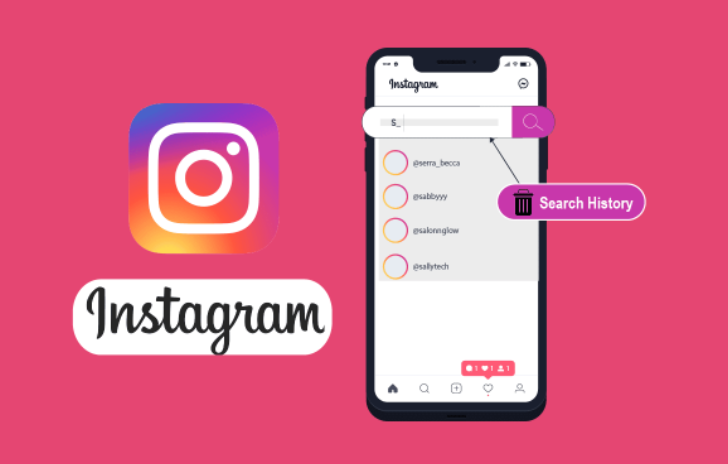
Parte #1: Cómo borrar el historial de búsqueda en Instagram en iPhoneParte n.º 2: Cómo limpiar su iPhone con el limpiador de iPhone FoneDogParte #3: Para resumirlo todo
Parte #1: Cómo borrar el historial de búsqueda en Instagram en iPhone
La aplicación de Instagram guardará las búsquedas que hayas realizado dentro de su sección llamada Search & Explore. Esto le permite encontrar rápidamente sus hashtags y cuentas favoritas. Sin embargo, es posible que desee eliminarlo para protegerlo de miradas indiscretas. Cómo borrar el historial de búsqueda en Instagram en iPhone (en Android y iPhone), puede realizar los siguientes pasos:
- Inicie la aplicación de Instagram en su iPhone.
- Toca tu perfiles imagen ubicada en la parte inferior derecha de la interfaz. O simplemente puede visitar su página de perfil.
- En la esquina superior derecha de la aplicación, presione el botón Ajustes que parecen tres líneas horizontales, una ubicada encima de la otra.
- Después de eso, presione Su Actividad con un icono de reloj.
- Presiona la opción que dice Búsquedas recientes.
- Después de eso, presione Quitar todo.
- Confirme el proceso haciendo clic Quitar todo una vez más.
Aquí se explica cómo borrar el historial de búsqueda en Instagram en iPhone dentro de un navegador móvil:
- Inicie la aplicación Safari dentro de su iPhone.
- Visite Instagram.com e inicie sesión en su cuenta colocando su nombre de usuario y su contraseña correspondiente.
- Pulse el botón perfiles foto de tu cuenta Está ubicado en la parte inferior derecha de la interfaz. Una alternativa que puedes hacer es visitar tu perfil.
- Pulse el botón equipo icono ubicado en la parte superior de la interfaz.
- Después de eso, seleccione la opción para Privacidad y Seguridad.
- Presiona la opción que dice Ver datos de la cuenta.
- En la sección Historial de búsqueda, haga clic en la etiqueta que dice Ver todos.
- Entonces presione Limpiar historial de búsqueda.
- Confirme el proceso tocando el botón para Quitar todo.
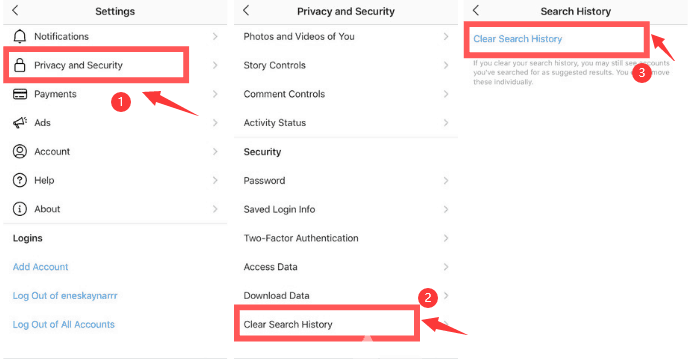
¿Cómo ver las búsquedas recientes de la cuenta de Instagram?
Esto solo se puede hacer dentro de la aplicación de Instagram para dispositivos iOS y Android. En esta sección de su cuenta, verá las cuentas, las etiquetas, los hashtags y los lugares que ha buscado en el pasado reciente. Hay dos maneras diferentes de hacer esto.
Aquí le mostramos cómo ver las búsquedas que ha realizado recientemente en Instagram usando la sección Su actividad:
- Inicie la aplicación de Instagram en su iPhone.
- Presiona la foto de perfil de tu cuenta. Está ubicado en la parte inferior derecha de la interfaz. Una alternativa que puedes hacer es visitar tu perfil.
- Pulse el botón tres líneas horizontales colocados uno encima del otro en la esquina superior derecha. Después de eso, haga clic en Su Actividad.
- Presione la opción para Búsquedas recientes.
- Puede ver sus búsquedas recientes aquí o puede eliminarlas si lo desea.
Aquí le mostramos cómo ver sus búsquedas recientes usando la sección Buscar y explorar en su teléfono inteligente iPhone o Android:
- Inicie la aplicación de Instagram para su teléfono inteligente iPhone o Android.
- Inicie sesión en su cuenta si es necesario.
- Presiona la lupa ubicada en la sección inferior de la interfaz. Esto te llevará a la Buscar y explorar
- Dentro de la barra de búsqueda, presione Buscar.
- En la parte superior derecha, presione Ver Todas. Ahora, verás todas las búsquedas recientes que has realizado en tu cuenta de Instagram.
Parte n.º 2: Cómo limpiar su iPhone con el limpiador de iPhone FoneDog
El tema de esta sección será limpiar su iPhone usando un programa llamado Limpiador de iPhone FoneDog. Es un programa de optimización que utiliza muchas utilidades para acelerar el rendimiento de tu iPhone. Tanto el iPad como el iPod Touch son compatibles.
Descargar gratis
Descargar gratis
Los propósitos y ventajas de FoneDog iPhone Cleaner son los siguientes:
- Es útil encontrar todos los archivos innecesarios en el sistema. Estos archivos inútiles se pueden borrar con un simple clic una vez que se han encontrado.
- La eliminación de aplicaciones en su iPhone, iPad o iPod Touch es beneficiosa. Estas aplicaciones se eliminarán "totalmente" sin que queden archivos ni datos. En consecuencia, emplearlo le permitirá conservar más espacio en su dispositivo iOS.
- Comprimir imágenes excesivamente grandes es beneficioso. Las fotos ocuparán menos espacio en el teléfono inteligente después de comprimirse. Además, incluso después de la compresión, no habrá pérdida de calidad de imagen.
- Puede exportar rápidamente imágenes desde su dispositivo iOS a su PC con su ayuda. Para liberar espacio adicional en su dispositivo iOS, elimine las fotos exportadas.
- Borre la información confidencial de su teléfono inteligente iOS para ayudar. Incluso si utiliza herramientas de recuperación de datos, una vez que se eliminan estos archivos, no hay posibilidad de recuperarlos. Por lo tanto, la herramienta ayuda a salvaguardar su privacidad.

Para ARREGLAR cómo borrar el historial de búsqueda en Instagram en iPhone, limpie su iPhone, iPod Touch o iPad, siga estas instrucciones:
- Instale FoneDog iPhone Cleaner después de descargarlo. Primero descargue el paquete de instalación yendo a FoneDog.com.
- Ingrese la información de registro y conecte el dispositivo iOS a la computadora. Coloque su dirección de correo electrónico, luego ingrese su clave de registro para acceder al software. Conecte el dispositivo iOS a la computadora usando un cable lightning o cualquier otro cable USB, haga clic en el Confianza botón en la interfaz de usuario después de eso.
- Presione Liberar espacio en el panel izquierdo de la interfaz. Podrá elegir entre cuatro soluciones para ayudarle ahorra más espacio en tu iPhone. Estas opciones son Limpiar fotos, Eliminar archivos grandes, Desinstalar aplicaciones y Borrar archivos basura.
- Elige el que quieras usar. Elija la opción deseada de las cuatro disponibles. En este artículo, elegiremos Borrar archivos basura con fines informativos.
- Seleccione Borrar. Haga clic en el borrar después de seleccionar su opción. La herramienta buscará archivos no deseados en el dispositivo iOS. Espera hasta que finalice el escaneo.
- Elija Borrar archivos. Al hacer clic en ellos, puede elegir qué categorías desea eliminar. Después de eso, borre los archivos innecesarios haciendo clic en el borrar Espere hasta que la herramienta certifique que el procedimiento se ha completado. El dispositivo iOS se puede quitar de forma segura de la computadora en ese momento.

La gente también Leer¿Es posible que aumente el historial de llamadas del iPhone?Cómo verificar el historial en el iPad después de que los datos eliminados se hayan ido
Parte #3: Para resumirlo todo
Esta guía le ha brindado las mejores formas de borrar el historial de búsqueda en Instagram en iPhone. También le hemos enseñado cómo ver sus búsquedas recientes en su cuenta de Instagram usando las secciones Su Actividad Y Buscar y Explorar de su cuenta.
Finalmente, hablamos sobre cómo limpiar su iPhone y hacer que funcione más rápido con FoneDog iPhone Cleaner. También puede usar esta herramienta en dispositivos iPad y iPod Touch. El software está disponible en computadoras con Windows y macOS, por lo que no tiene que preocuparse por qué sistema operativo usar.
¡Descargue FoneDog iPhone Cleaner hoy para asegurarse de que su iPhone, iPad y iPod Touch funcionen más rápido y tengan más espacio! ¡Consíguelo hoy en FoneDog.com!


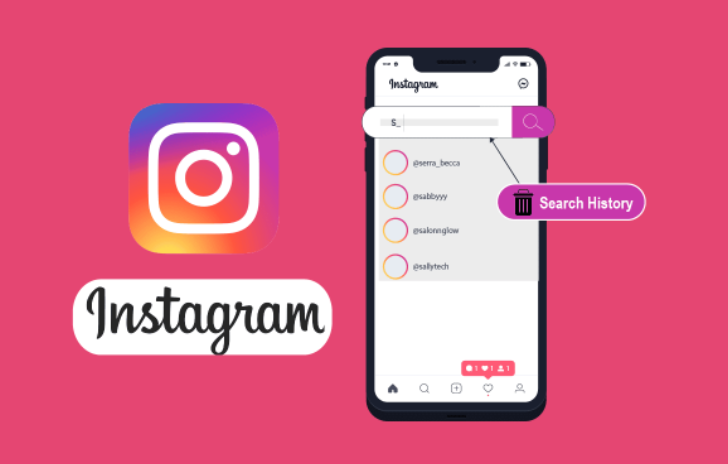
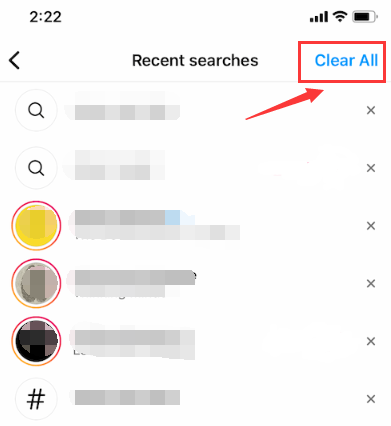
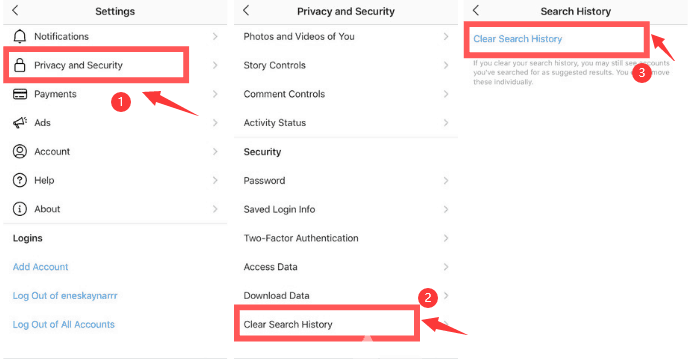


/
/